Нажав на кнопку  (Material Editor) откройте диалоговую панель
(Material Editor) откройте диалоговую панель
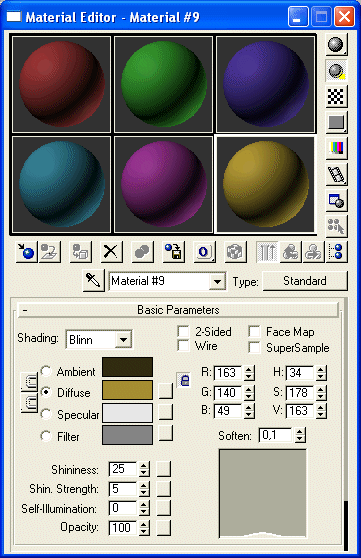
В верхних шести окнах панели расположены образцы стандартных материалов. Окно с Материалом #9 активно. Пощелкайте мышью по образцам. Вы увидите, как в свитке
Basic Parameters отображаются основные параметры.
Основные параметры
Список Shading (Закраска) содержит методы закрашивания модели в ходе визуализации материала.
Constant (Постоянная) – закраска постоянная на гранях поверхности.
Phong(По Фонгу) – обеспечивает сглаживание ребер между гранями
Blinn(По Блину) - при данной раскраске зеркальные блики выглядят более округленными и не столь неестественно яркими как по Фонгу. Раскраски по Фонгу и Блину отлично подходят для имитации таких материалов, как пластик, фарфор, резина, кожа, стекло, полированное дерево и т.п.
Metal (Металлический) – обеспечивает более яркие блики и повышенное отражение падающего света.
Флажки
2-Sided(Двусторонний) – позволяет окрасить поверхность одинаково с двух сторон.
Wire(Каркас)- визуализируем каркасы объектов.
Face Map(Карта грани)- проецируем материал на каждую грань объекта, которому назначен данный материал. Используется для материалов, создаваемых на основе карт текстуры.
Super Sample (Эталонный) – используется для придания гладкости объектам, в последующих версиях Мах не используется.
Ambient (Подсветка) – цвет в области тени, освещение рассеянным светом.
Diffuse(Диффузный)- цвет материала, освещенного прямыми лучами света
Specular(Зеркальный)- цвет зеркальных бликов или пятен на материале
Filter(Пропущенный) – цвет компонента света, пройденного через прозрачный материал, например, зеленую бутылку.
Shininess(Глянцевитость) – задает размер пятна зеркального блика, чем меньше размер, тем более блестящим выглядит материал.
Shin Strength(Сила блеска) – задает яркость пятен блика.
Self-Illumination(Самосвечение)- определяет самосвечение (огни неоновой рекламы)
Opasity(Непрозрачность)- стекло имеет непрозрачность от 5 до 50 процентов
Soften(Размытость)- позволяет размыть блики, что придает материалу менее блестящий вид.
Задание 1. Посмотрите, как меняются свойства материала, при изменении базовых параметров.
Задание 2. Закройте окно редактора материалов. Создайте примерно такой рисунок
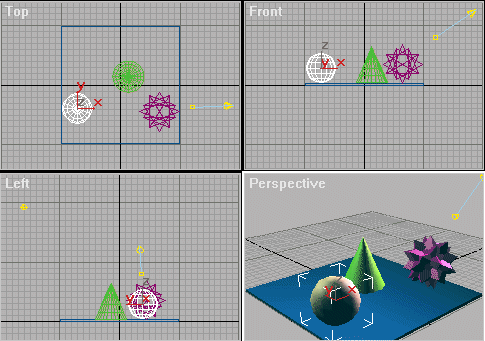
Используйте источники освещения Target Spot, Omni и Фоновое рассеянное освещение.
Нажмите на кнопку Render Scene  и в свитке Common Parameters щелкните мышкой по кнопке 320х240 затем по кнопке Render. Используйте в дальнейшем кнопку Quick Render для быстрой визуализации. Установите параметры источников освещения (Cast Shadow, Use Shadow Map) так, чтобы визуализированная сцена выглядела примерно так.
и в свитке Common Parameters щелкните мышкой по кнопке 320х240 затем по кнопке Render. Используйте в дальнейшем кнопку Quick Render для быстрой визуализации. Установите параметры источников освещения (Cast Shadow, Use Shadow Map) так, чтобы визуализированная сцена выглядела примерно так.
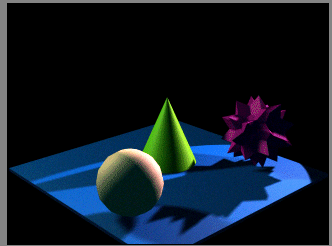
1. Откройте Редактор материалов.
2. Выделите конус.
3. В окне редактор материалов измените имя Material #1 на Cone.
4. Измените метод закраски на Metal.
5. Измените диффузный цвет на оттенок желтого цвета средней насыщенности.
6. Установите Shininess-60,
7. Shininess Strength-100.
8. Щелкните по кнопке Assign Material to Selection(Назначить материал выделенным объектам).
9. Повторите визуализацию, нажав на кнопку Render Last.
10. Щелкните по окну Material #2 и измените имя на Sphere.
11. Задайте параметры материалу Sphere по своему усмотрению.
12. Выделите Сферу.
13. Назначьте ей созданный вами материал.
14. Повторите визуализацию, нажав на кнопку Render Last.
15. Щелкните по окну Material #3.
16. Нажмите на кнопку Standard.
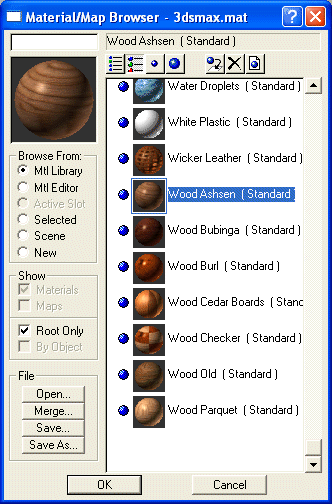
17. Выберете Wood Ashsen и нажмите OK.
18. Назначьте материал подставке (Box).
19. Щелкните по окну Material #4.
20. Выберете материал из библиотеки материалов и назначьте звезде.
21. Повторите визуализацию, нажав на кнопку Render Last.
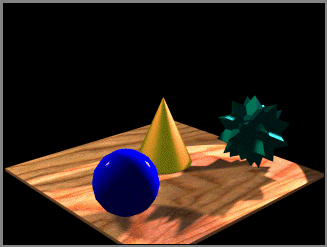
Дополнительные параметры
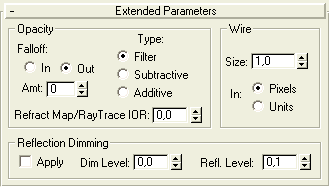
 2015-05-10
2015-05-10 317
317








